
Mark Lucas
0
2047
242
Canlı akışlar, oyun dünyasında bugünlerde tüm öfke haline geldi ve Open Broadcaster Yazılımı ile dünyanın izlemesi için kendi akış oturumlarınıza katılabilirsiniz. Geleneksel sporlarda, genellikle hangi TV veya radyo istasyonunun yayın haklarına sahip olursa olsun, uygun zamanda onları yakalamanız gerekir, ancak video oyunları için, onları talep üzerine izleyebilirsiniz. Twitch.tv bulmak için beklemeyin belki 4 oyunları twitch.tv bulmak için beklemeyin belki 4 oyunları twitch.tv bulmak için beklemeyin olabilir bazı oyunlar vardır Twitch: StarCraft II, Dota 2 , World of Warcraft, Call of Duty, vb. En popüler olmalarına rağmen, şu anda dünyanın en büyük oyun yayın ağı var; harekete geçmek istemez miydin?
Akış oyunları için birçok alternatif uygulama olsa da, Nasıl Oynanır? Oyun Oturumlarınızı Nasıl Gerçekleştirirsiniz? oyunlar. Neden birisinin istediğini anlamak zor olsa da, hepsinin dezavantajları var. FFSplit biraz karmaşık olabilir. XSplit Kendinizi İnternette Yayınlamak İçin XSplit Broadcaster Kullanın Kendinizi İnternette Yayınlamak İçin XSplit Broadcaster Kullanın İnternet Teknolojisi her zaman ilerliyor. Toplumumuzun nasıl değiştiğine dair büyük bir örnek, her şeyi İnternete koyma yönündeki kaymadır. Günlükler bloglar ve sosyal ağlar tarafından öne çıkarıldı… maliyet. Roxio (99 $) ve Wirecast (495 $) LOTS paraya mal oldu (. Öte yandan, OBS, sahneyi vuran en yeni flama programı ve güçlü, kullanımı kolay, açık kaynak kodlu ve tamamen ücretsiz. kullanarak, OBS # 1 önerilen ücretsiz oyun yayıncı yazılımım oldu..
Seğirme Hesabı Oluştur
Her şeyden önce, akış yapmadan önce akış hizmetiyle bir hesap oluşturmanız gerekir. Oyun oynamak için Twitch'i tavsiye ederim, çünkü bu en gelişmiş servis (bu makaleyi yazarken) ve en geniş kitleye hizmet veriyor. Herhangi bir nedenden dolayı Twitch kullanmak istemiyorsanız, Livestream, Ustream, Hashd veya GameCreds komutlarını deneyebilirsiniz..
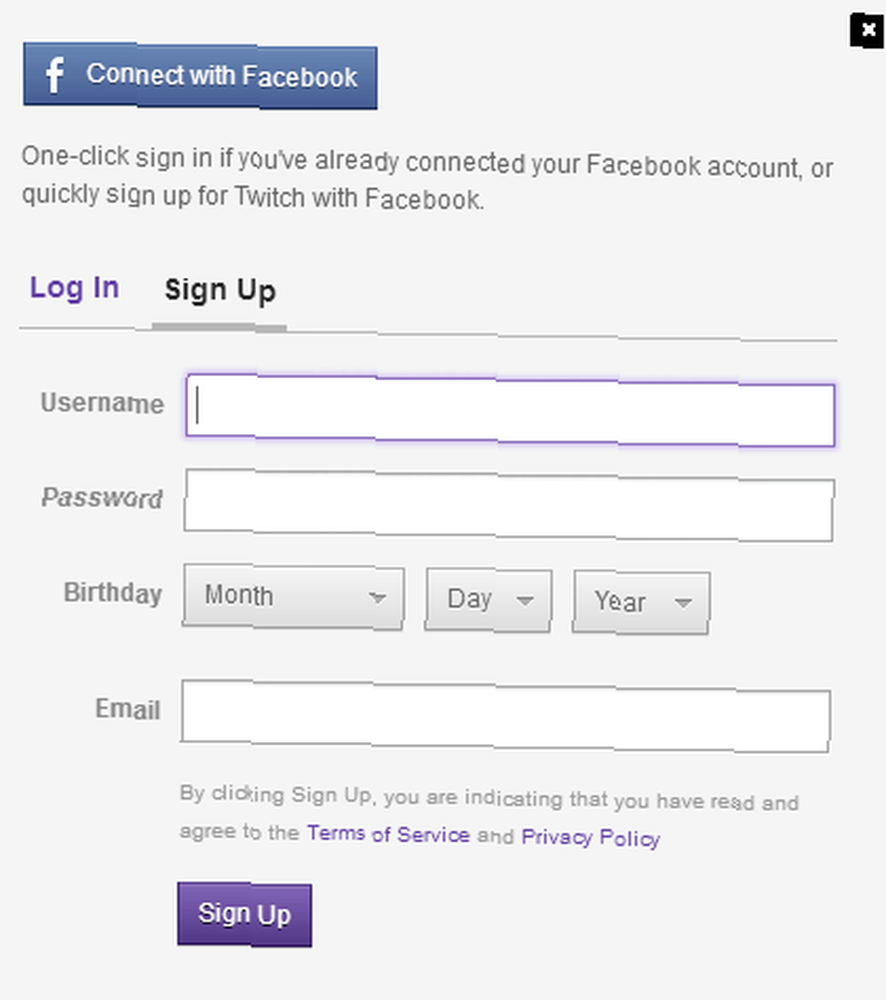
Bir Twitch hesabı oluşturmak son derece kolaydır. Web sitelerinin sağ üst bölümünde, bir Kaydol buton. Tıklayın ve bir kayıt formu açılacaktır. Girmeniz gereken tek şey bir Twitch kullanıcı adı (kanalınızın URL'si ve Twitch sohbete ne zaman katılacağınızı gösteren isim), bir parola, doğum günü (yaş kısıtlamalı kanallar için) ve e-posta adresiniz.

Şimdi hesabınıza giriş yapın ve hesabınızın yayın sayfasını ziyaret edin. Sağda, etiketli bir düğme göreceksiniz Anahtarı Göster. Tıklarsanız, uzun bir karakter dizisi görürsünüz. Daha sonra bu anahtara ihtiyacınız olacak. Yap DEĞİL Bunu şununla paylaş KİMSE Onlara% 100 güvenmediğiniz sürece, çünkü bu, kanalınıza akış için kullanılan anahtardır. Birisi bunu biliyorsa, ne zaman isterlerse kanalınızdan yayın yapabilirler. (Bu ekran görüntüsünü aldıktan kısa bir süre sonra anahtarımı sıfırlıyorum. Söylediğim gibi yapın, yaptığım gibi değil!)
Sahneleri ve Kaynakları Ayarlama
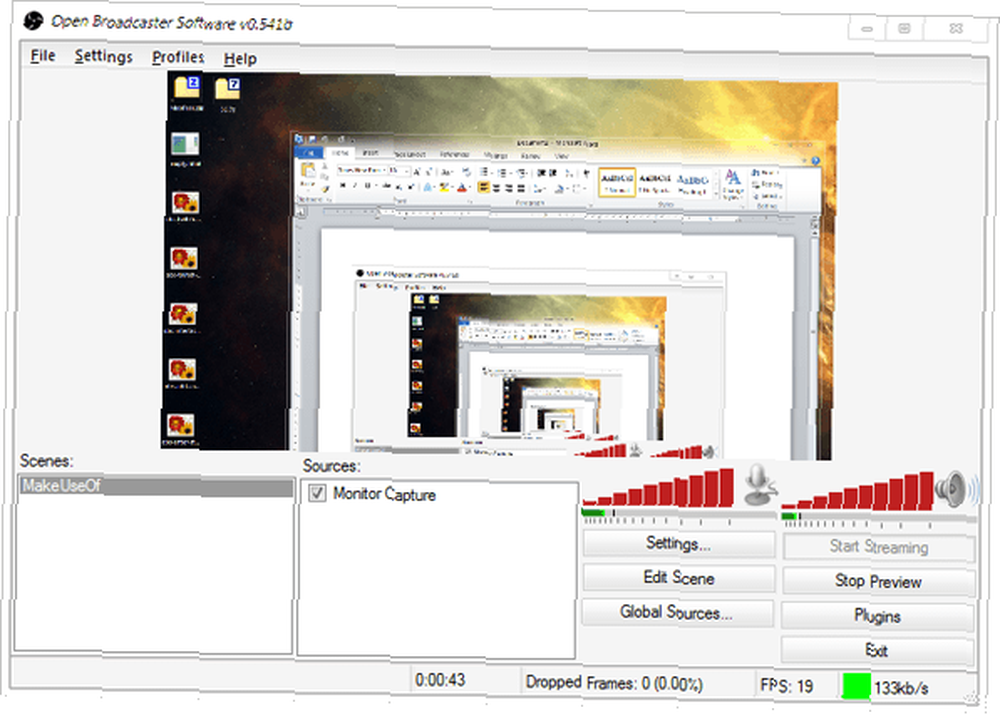
Şimdi Twitch'i kurduğunuza göre, OBS'yi indirip yüklemeniz gerekir. Başka bir programı indirmek ve yüklemekle aynı işlemdir, bu nedenle basit olması gerekir. Kurulduktan sonra çalıştırın ve yukarıdaki ekran görüntüsüne benzer bir şey görmelisiniz. Arayüz elemanlarının hızlıca özetlenmesi:
- Sahneler: Sol altta, Sahneler başlıklı bir kutu göreceksiniz. Sahip olmak istediğiniz tüm Sahneleri yönetebileceğiniz yer burasıdır. Sahne, video yayınınız olarak iletilen şeydir. Her biri farklı Kaynaklardan oluşur ve bunlar arasında kısayol tuşları kullanarak hızlıca geçiş yapabilirsiniz.
- Kaynaklar: Her Sahnenin altında, bir sürü farklı Kaynağa sahip olabilirsiniz. Bu makaleyi yazarken, kullanabileceğiniz 7 farklı seçenek vardır: Pencere Çekimi, Oyun Çekimi, Monitör Çekimi, Video Çekme Cihazı, Görüntü, Resim Slayt Gösterisi ve Metin. Kaynakları Geçerli Sahneye serbestçe yerleştirebilir ve yeniden boyutlandırabilirsiniz;.
- Kontroller: Sağ alt kısımda, akışınız üzerinde daha iyi kontrol için birkaç farklı düğme ve kontrol göreceksiniz. Düzen basit ve son derece acemi dostu. Bence bu dahi.
- Ön izleme: OBS için ekran emlak çoğu önizleme tarafından alınır. Akışa başladığınızda otomatik olarak açılır, ancak bu özelliği seçeneklerde devre dışı bırakabilirsiniz..
- Durum: Pencerenin en altında, akışınızın ne kadar süre çalıştığını, akışın başlamasından bu yana kaç karenin düştüğünü (asgari ayarların göstergesi), akışın kare hızını ve yükleme hızını gösteren bir durum çubuğu bulunur..
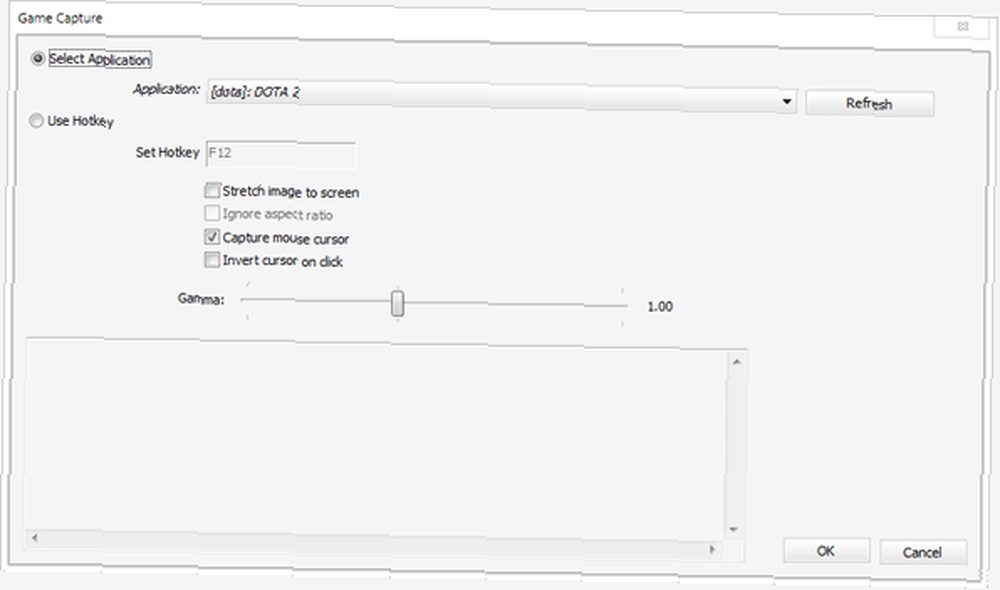
Başlamak için, Sahneler kutusuna sağ tıklayın ve Sahne ekle. İstediğini isimlendir (örneğin, Dota 2 720p). Şimdi Kaynaklar kutusuna sağ tıklayın ve Eklemek, sonra Oyun Yakalama. Bir Oyun Yakalama kaynağı, bir oyun penceresinden doğrudan beslenir. Bu durumda, Dota 2'yi yayınlamak istediğimden, uygulama açılır menüsünde Dota 2 oyununu seçerdim.
Not: Kaynak olarak seçebilmeniz için oyunun çalışıyor olması gerekir. Menüde göremiyorsanız, yayınlamak istediğiniz oyunu çalıştırın ve OBS'yi yeniden başlatın..
Yayın Ayarlarını Optimize Edin
Sahne (ler) ini kurduktan sonra yapmanız gereken en son şey akış ayarlarınızı optimize etmektir. Bu en zor kısım çünkü kalite ve performans arasında doğru dengeyi bulmanız gerekiyor. Gerilirse güzel bir dere sahip olmanın hiçbir anlamı yok, ya da diğer tarafında, neler olup bittiğini göremiyorsanız hızlı bir dere sahip olmanın bir anlamı yok.
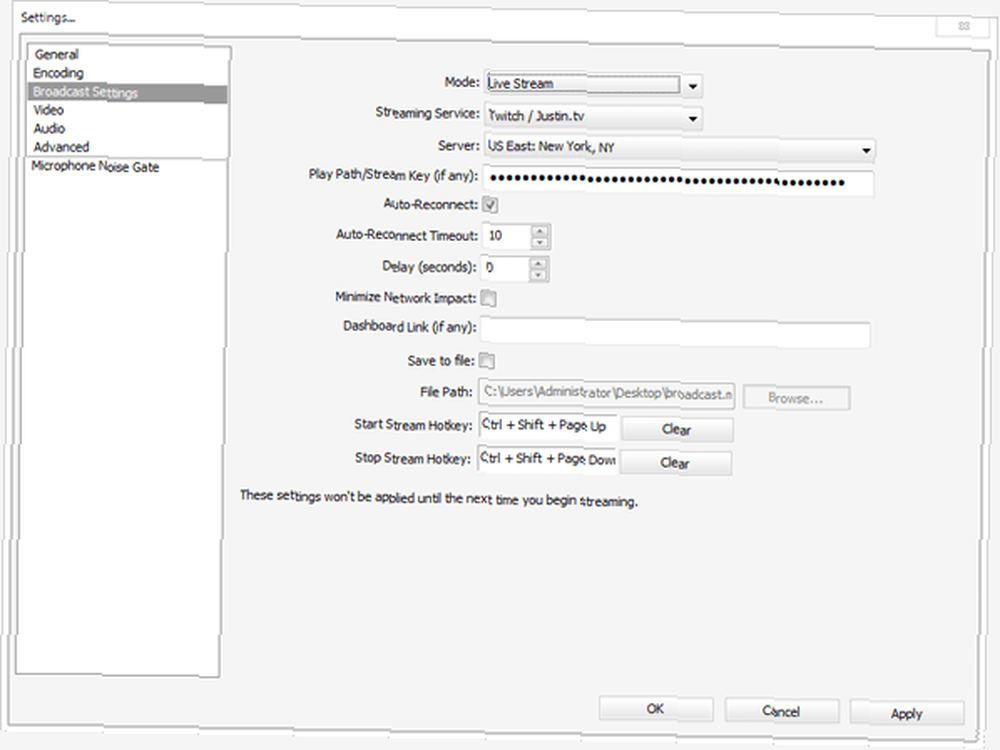
Ama devam etmeden önce, Twitch'teki akış anahtarını hatırlıyor musun? Bunu, akışınızın gerçekten Twitch sunucularına ulaşması için ayarlayacağız. Git Ayarlar OBS’de Yayın Ayarları sayfa ve etiketli seçeneği arayın Akış Hizmeti. Ayarla Seğirme / Justin.tv. Ve sonra arayın Çalma Yolu / Akış Anahtarı ve orada anahtarı girin. tamam!
Şimdi akış kalitenizi ve performansınızı optimize etmeye başlayalım. Oyun oynamanız gereken en önemli faktörler:
- Çözünürlük Yakalama: Bu, oyununuzun çözünürlüğüdür. Oyun çözünürlüğünüz ne kadar yüksek olursa, akışınızdaki veriler o kadar çok çalkalanır ve yayınlanır. Bir oyunu normalde 1080p'de kusursuz bir şekilde çalıştırabilseniz bile, bu DEĞİL 1080p'de yayın yapabildiğiniz anlamına gelir. Bu listedeki diğer faktörler de önemlidir.
- Çözünürlük Alt Ölçek: Düşüş, oyun çözünürlüğünüz ile akışın çözünürlüğü arasındaki farktır. 1080p'de oynarsanız, çözünürlüğü 720p'ye düşürebilirsiniz ve OBS anında bu dönüşümü gerçekleştirir. Genel olarak, küçültme akış gecikmesine yardımcı olur.
- Kare hızı: Bu, akışınızın kare hızı, oyununuz değil. En uygun akış kare hızı 60'tır, ancak çoğu oyuncu 30'unda akış yapmayı seçer çünkü CPU ve ağda daha az yoğundur. Alt uç bilgisayarların 24 veya 20 kare hızında yayın yapması gerekir.
- Kalite: Bu 1 ila 10 arasında değişen kalitatif bir seçenektir. Bu ayar ile mümkün olan en fazla hangisinin sizin için en iyisi olduğunu söylemek zor olduğu için oynamalısınız, ancak sadece daha yüksek olanın her zaman daha iyi demek olmadığını unutmayın. Benim akışım aslında 8'den 6 kalite gibi daha iyi görünüyor, örneğin.
- Bit Hızı: Bit hızı, ağınız üzerinden saniyede gönderebileceğiniz veri miktarıdır. Bit hızınız ne kadar yüksek olursa, o kadar fazla veri iletilir ve bu sayede net ve pürüzsüz görüntüler elde edilir. Ancak, bit hızı gerçek İnternet yükleme hızınızla sınırlıdır. Maksimum bulmak için Speedtest kullanın. Genel olarak, yüklemeniz 1000 Kbps / 1 Mbps’in altındaysa akış yapmamalısınız.
- Bit Hızı Tamponu: Tüm akışlar atlama ve gecikmeyi önlemek için bir veri arabelleğine dayanır. Genel kural, arabellek boyutunun bit hızı ayarının 1x ile 2x arasında herhangi bir yerde olması gerektiğidir..
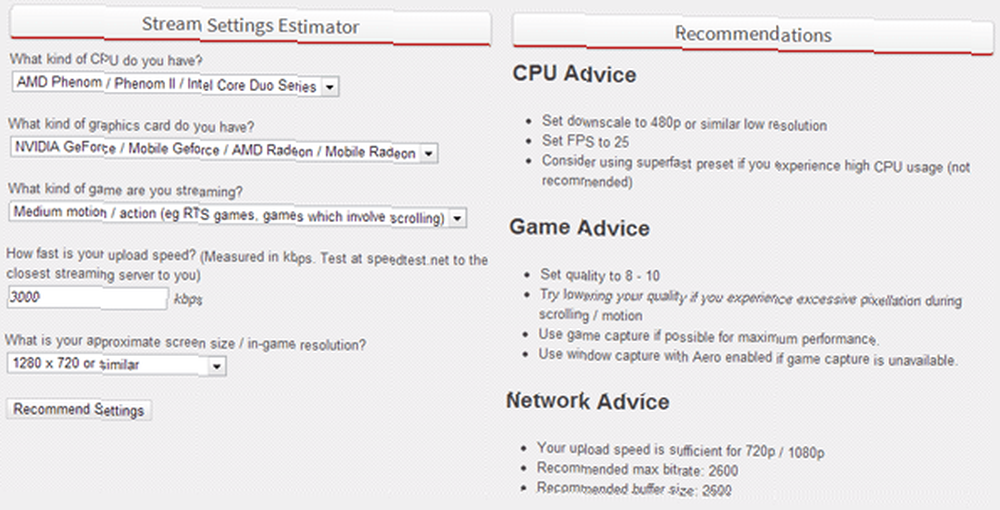
Neyse ki, OBS web sitesinde aslında Tahmin edici adlı bir araç var. Tek yapmanız gereken bilgisayarınızın işlemcisine, grafik kartına, akmakta olduğunuz oyun tipine, yükleme hızınıza ve oyun çözünürlüğüne girmektir. Tahmin Edici bu bilgiyi alacak ve bilgisayarınızın akış için kullanabileceği en uygun ayarları size iyi bir şekilde verecektir..
Sonuç
Ve işte burda! Yukarıda belirtilen adımları takip ettiyseniz, tıklamanız gerekir. Akışı Başlat ve mevcut sahnenizdeki her şey, kullandığınız akış servisine (tercihen Twitch) yayınlanacaktır. Akış kalitenizin yeterince iyi olmadığını tespit ederseniz, çeşitli ayarlarla oynamaktan çekinmeyin. Her bilgisayar benzersizdir ve yalnızca kendiniz için en iyi ayarları gerçekten bulabilirsiniz.
OBS ile akış var mı? Bu kılavuz her şeyi hazırlamanıza ve çalıştırmanıza yardımcı oldu mu? Yorumlar bölümüne girin ve bize bildirin!











